Энэ хичээлээр бид фотошопын филтерүүдийг ашиглан текстэд эффект оруулах энгийн аргыг авч үзэх болно. Хичээлээр бид текстэнд доорх зураг дээрх эффектийг хэрхэн үүсгэхийг сурах юм.

1-р алхам. File → New гэж ороод шинэ хуудас үүсгэнэ. Хэмжээг өөрсдөө сонгон аваараай.Харин Color mode нь Grayscale байх хэрэгтэй. Цагаан дэвсгэр дээр хараар доорх текстээ (Horizontal Type) бичээрэй. Текстийг бичихдээ томхон фонтыг ашиглаарай.
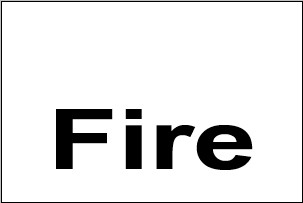
2-р алхам. Текстээ бичсэний дараа хэв болон хэмжээг Ctrl+T даран өөрчилж болно. Манай текст ба дэвсгэр (фон) хоёр тус тусдаа үе дээр байгаа учраас эдгээрийн Ctrl+E даран нийлүүлье.
3-р алхам. Filter → Pixelate → Crystallize гэж ороод Cell Size хэмжээг 3-5 хооронд өгөөд Ok дарна. Галаас гарч байгаа дулааныг бодьтой болгох үүднээс Filter → Blur → Gaussian Blur филтерийг 1 pixel радиустай ашиглана. Одоо таны зураг доорх хэлбэртэй болсон байх ёстой.
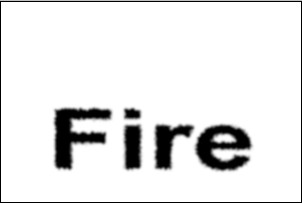
4-р алхам. Зургийн өнгийг эсрэгээр нь сольё. Үүний тулд Image → Adjustments → Inverse гэж орно.
5-р алхам. Галын дөлийг үүсгэхийн тулд зургаа цагийн зүүний дагуу 90 градусаар (Image → Rotate canvas → 90 CW ) эргүүлье. Галын дөлийг бид Wind ( Filter → Stylize → Wind ) филтерийг From the Left параметртэй ашиглан хийнэ.
6-р алхам. Галын дөл бага байгаа санагдвал Ctrl+F даран филтерийг дахин хэрэглэж болно.
7-р алхам. Галын дөлөө бага зэрэг долгионтой болгож өгье. Ингэхдээ Ripple ( Filter → Distort → Ripple ) филтерийг Size → Medium , Amount → 50% параметртэйгээр хэрэглэе.
8-р алхам. Одоо зургаа буцаагаад анхны байрлалд нь (Image → Rotate canvas → 90 CCW ) оруулна. Галтай төстэй болсон байгаа биз.
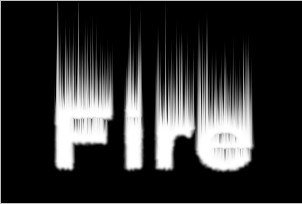
9-р алхам. Ripple ( Filter → Distort → Ripple ) филтерийг Size → Large ( эсвэл High) , Amount → 30% параметртэйгээр дахин хэрэглэе. Одоо галаа будах л үлдлээ. Үүний тулд зургийн горимыг Image → Mode → Indexed Color гэж орон өөрчилнө.
10-р алхам. Зургаа өнгөтэй болгохын тулд Image → Mode → Color Table гэхэд өнгөний тохиргоо хийх хүснэгт гарч ирнэ. Одоо Table талбарт Black Body - г сонгоход галт текст үүснэ.
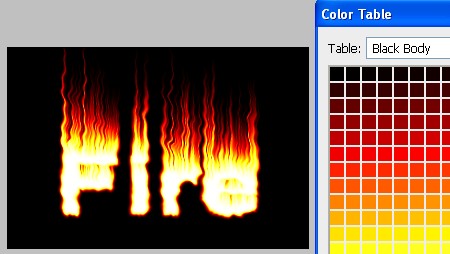
Параметрүүдийн утгуудыг өөрийн хүссэн байдлаар өөрчлөн хэрэглэн туршин үзэх хэрэгтэй. Гол нь ашиглагдаж байгаа филтерүүд хэрхэн ажилладаг болохыг ойлгон авахыг хичээгээрэй.





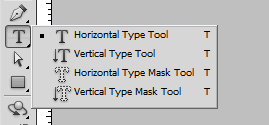
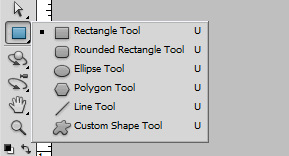
 тэгшитгэлийн язгуурууд x1 , x2 , x3 бол
тэгшитгэлийн язгуурууд x1 , x2 , x3 бол 